win7系统把任务栏图标缩放进小三角方法
更新日期:2024-03-20 15:35:45
来源:投稿
手机扫码继续观看

正常情况下,win7旗舰版任务栏上有很多小图标,有些比较常用,而有些是不经常用的。时间长了,任务栏图标堆积太多会影响操作,有用户不想让他们在任务栏显示,怎么办?其实,我们可以把任务栏图标缩放进小三角,需要用时在打开,那么这该怎么操作?现在一起看看具体操作步骤。
具体方法如下:
1、桌面任务栏很多下图标,看着不是很美观。
![]()
2、单击【开始】。
![]()
3、单击【控制面板】。
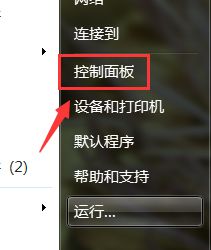
4、单击【外观和个性化】。
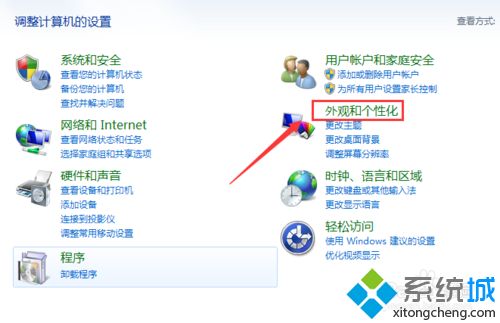
5、单击【自定义任务栏上的图标】。
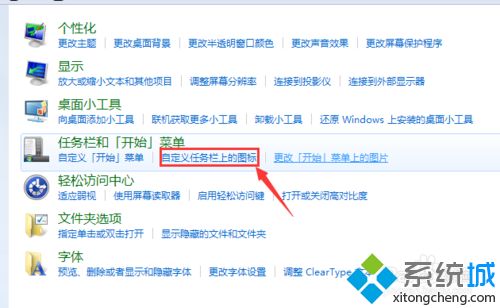
6、去掉【始终在任务栏上显示所有图标和通知】。
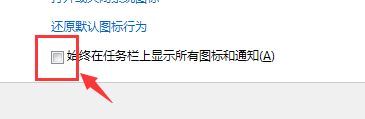
7、任务栏就出现了一个向上的小三角。
![]()
8、所有的图标都进入小三角里边了。
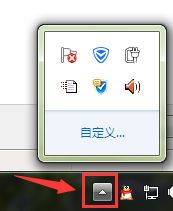
参照上述教程设置之后,win7系统成功把任务栏图标缩放进小三角里面,这样任务栏看起来也不会太乱,桌面也美观许多!
该文章是否有帮助到您?
常见问题
- monterey12.1正式版无法检测更新详情0次
- zui13更新计划详细介绍0次
- 优麒麟u盘安装详细教程0次
- 优麒麟和银河麒麟区别详细介绍0次
- monterey屏幕镜像使用教程0次
- monterey关闭sip教程0次
- 优麒麟操作系统详细评测0次
- monterey支持多设备互动吗详情0次
- 优麒麟中文设置教程0次
- monterey和bigsur区别详细介绍0次
系统下载排行
周
月
其他人正在下载
更多
安卓下载
更多
手机上观看
![]() 扫码手机上观看
扫码手机上观看
下一个:
U盘重装视频










